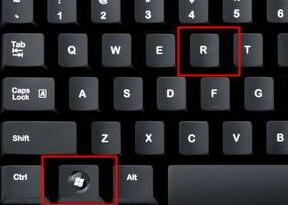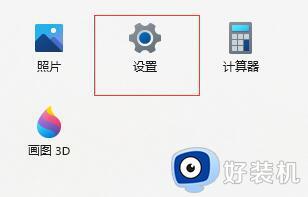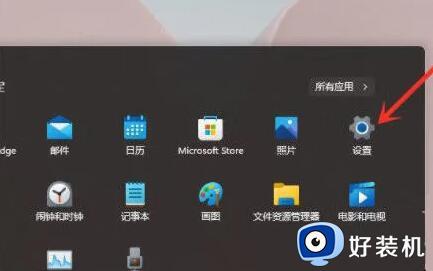win11右键迟钝反应慢怎么办 win11鼠标右键没反应怎么处理
时间:2022-10-12 09:16:55作者:xinxin
每次在使用win11中文版电脑的过程中,很多用户在系统桌面上都会习惯性的进行鼠标右键的刷新操作,可是最近有小伙伴反馈自己win11系统每次在点击鼠标右键的时候,时常会出现迟钝没反应的情况,对此win11右键迟钝反应慢怎么办呢?这里小编就来告诉大家win11鼠标右键没反应处理方法。
具体方法:
1、首先在开始菜单中找到系统“设置”。

2、然后在其中进入“系统(system)”,然后拉到最下方找到“关于”。
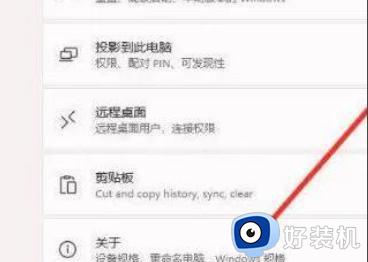
3、接着在下方相关链接中找到“高级系统设置”。

4、进入高级系统设置后,在性能中选择“设置”。
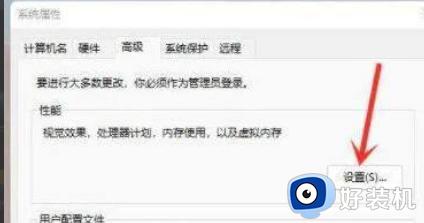
5、然后在视觉效果选项卡下,勾选“调整为最佳性能”即可。
以上就是小编教大家的win11鼠标右键没反应处理方法了,碰到同样情况的朋友们赶紧参照小编的方法来处理吧,希望能够对大家有所帮助。